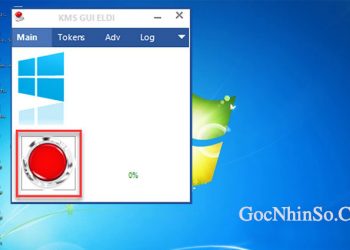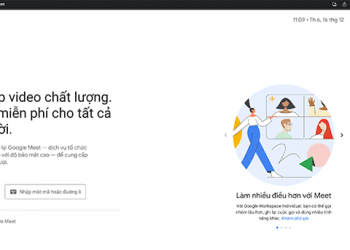Phần mềm UltraViewer là phần mềm rất được nhiều người tin dùng trong các kết nối từ xa đặc biệt là trên phiên bản windows. Chúng ta cùng tìm hiểu về UltraViewer là gì và phần mềm điều khiển máy tính từ xa này có thật sự an toàn bảo mật hay không cùng gocnhinso nhé?
UltraViewer là phần mềm gì?
UltraView là một phần mềm điều khiển máy tính, thiết bị từ xa giữa các máy tính với nhau hỗ trợ người dùng khả năng hoạt động trên máy tính được từ xa nhằm thực hiện các chức năng, tương tác giữa các máy tính, hướng dẫn cài đặt, sửa lỗi từ hệ thống,..
Phần mềm ra đời sau Teamviewer đã rất nổi tiếng trước đó nhưng nhận được sự phản hồi tích cực của người dùng nhờ vào tính bảo mật cũng như tiện lợi nhanh chóng.
Ngoài UltraViewer với phiên bản dành cho các dòng máy tính thì phần mềm có trên điện thoại, gồm iOS và Android để mang lại sự tiện ích cho người dùng.
Điểm trừ duy nhất là phần mềm này chỉ hỗ trợ trên Windows mà chưa hỗ trợ trên MACOS.
Đối tượng sử dụng ultraviewer là ai?
Các đối tượng sử dụng UltraViewer là những nhân viên hỗ trợ khách hàng từ xa mà không cần ngồi trực tiếp với nhau, hoặc là các bạn sinh viên học tập đồ án, hướng dẫn làm đồ án, các bạn nhân viên văn phòng muốn lấy tài liệu gì đó ở xa như công ty chẳng hạn…
Tính năng nổi bật của UltraView là gì?
- Giúp bạn có thể điều khiển máy tính, hỗ trợ khách hàng và đối tác từ xa thông qua mạng Internet hoặc 4G.
- Hơn 5.000.000 lượt tải trên toàn thế giới.
- Miễn phí đối với người dùng cá nhân,
- Các tính năng đơn giản và rất dễ sử dụng hiện nay.
- Ứng dụng hỗ trợ được trong cả việc dạy học trực tuyến, công việc
Tính năng chính của UltraViewer
Điều khiển máy tính từ xa an toàn
- UltraViewer được thiết kế để hỗ trợ khách hàng, đối tác từ xa. Do vậy người được điều khiển có thể quan sát những gì bạn thao tác trên màn hình và lấy lại quyền điều khiển khi họ muốn.
Giao tiếp ngay cả khi đang kết nối
- Bạn có thể vừa điều khiển vừa chat với người được điều khiển một cách rất thuận tiện thông qua cửa sổ Chat được tích hợp sẵn trên UltraViewer. Bạn có thể bấm nút F1 để bật/tắt nhanh cửa sổ chat khi đang hỗ trợ.
Chia sẻ file cực dễ dàng
- Với UltraViewer, bạn có thể gửi file cho đối tác và nhận file một cách dễ dàng và an toàn. Tất cả thao tác đều dưới sự giám sát của người bị điều khiển.
Kết nối nhiều máy cùng lúc
- Bạn có thể điều khiển nhiều máy tính cùng lúc hoặc chia sẻ màn hình của mình cho nhiều máy cùng xem.
Độ bảo mật cao
- Phần mềm này có tính bảo mật cao thông qua sự thiết kế và vận hàng với chế độ mã hóa tuyệt đối, giúp cho việc chia sẻ các âm thanh, hình ảnh, tệp tin được dễ dàng hơn.
- Đồng thời, UltraView sẽ cung cấp đến người dùng những tính năng hỗ trợ khác nhau về vấn đề bảo mật giữ liệu thông qua hình thức đăng nhập dựa trên ID riêng của máy tính.
Giao diện thân thiện với người dùng
- Không chỉ vậy, giao diện của phần mềm cực kỳ trực quan, đơn giản, thân thiện và phù hợp với những đối tượng người dùng. Bạn có thể mở phần mềm lên để khởi động và kích hoạt điều khiển từ xa trên các thiệt bị nào khác là có thể sử dụng được ngay lập tức.
Một số đặc trưng nổi bật của UltraViewer
1. Tính bảo mật cao
Phần mềm UltraViewer có tính bảo mật rất cao thông qua sự thiết kế và vận hành với chế độ mã hóa tuyệt đối giúp cho việc chia sẻ tài liệu, âm thanh, hình ảnh nhanh mượt ổn định.
UltraViewer sẽ cung cấp đến người dùng những tính năng hỗ trợ khác nhau về vấn đề bảo mật dữ liệu thông qua hình thức đăng nhập dựa trên ID riêng của máy tính với từng lượt kết nối. Và tính năng này hoàn toàn giúp cho phần mềm đảm bảo được sự tương tác có giới hạn
Tốc độ kết nối nhanh chóng
Phần mềm UltraViewer không bị giới hạn số lượng các địa chỉ IP khác nhau thực hiện việc kết nối vào cùng một lúc và bạn có thể mời bạn bè đồng nghiệp tương tác cùng lúc.
Hỗ trợ cửa sổ chat nhanh
Trong quá trình thao tác phần mềm, bạn có thể trò chuyện với đối phương bên kia màn hình thông qua cửa sổ chat nhanh tiện lợi
Không đòi hỏi cấu hình cao
Phần mềm UltraViewer không đòi hỏi về phần cứng, máy tính cơ bản là có thể sử dụng.
Bảng giá UltraViewer
| UltraViewer Miễn phí | UltraViewer 1.000đ/tháng |
| Điều khiển miễn phí các máy tính còn hạn UltraViewerUpdate miễn phí khi có bản mới Không giới hạn số máy sử dụngKhông giới hạn số máy kết nối tới Không giới hạn thêm tính năng nào | Điều khiển cả các máy đã hết hạn UltraViewer0-10 máy: 3,000 đ/máy/tháng 11-80 máy: 2,200 đ/máy/tháng Từ 150 máy: 1,000 đ/máy/tháng |
Lưu ý:
- Khi kết nối tới 1 máy tính mà chưa từng kết nối tới trong vòng 30 ngày qua, UltraViewer sẽ tính là 1 máy mới và trừ phí dựa trên bảng giá trên.
- Thoải mái nâng cấp khi có phiên bản mới mà không phải trả thêm một khoản chi phí nào.
Cách sử dụng UltraViewer
Cách điều khiển máy tính khác trên UltraViewer
- Hãy yêu cầu đối tác gửi ID và Pass ghi trên UltraViewer của họ cho bạn. Sau đó nhập ID và Pass vừa nhận được vào phần mềm và nhấn nút Kết nối.
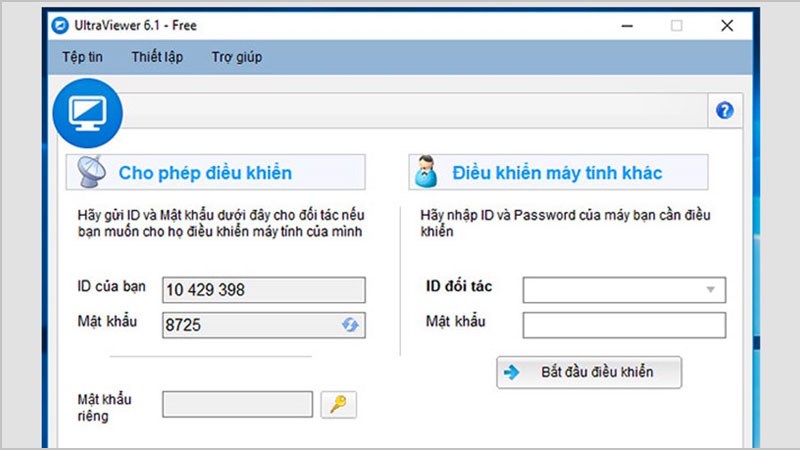
Cách cho người khác điều khiển trên UltraViewer
- Khởi chạy UltraViewer rồi gửi ID và Password ghi trên UltraViewer của mình cho đối tác và yêu cầu đối tác kết nối tới ID và Pass đó.
Cách chat với người đang điều khiển máy tính của bạn
- Khi đang điều khiển, để chat nhanh với đối tác bạn ấn nút F1, cửa sổ chat sẽ bật ra và bạn có thể chat rất thuận tiện.
Hướng dẫn tải cài đặt UltraViewer
Bước 1: Tải UltraViewer về máy tính, rồi nhấn đúp vào file cài đặt.
Khi xuất hiện cửa sổ Setup UltraViewer, nhấn Next để cài đặt
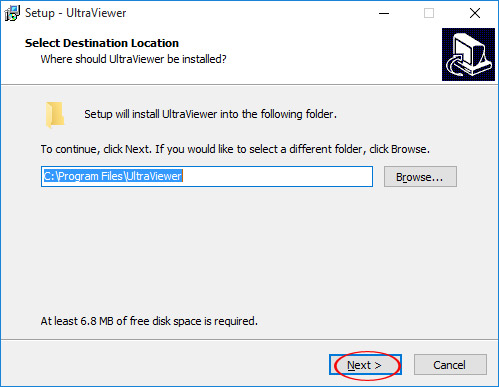
Bước 2: Chọn thư mục lưu cài đặt UltraViewer, bạn để mặc đình và bấm Next để chuyển sang bước tiếp theo.
Bước 3: Nếu muốn tạo shortcut ngoài màn hình desktop bạn để dấu tích chọn ở ô Create a desktop shortcut, còn không bỏ tích chọn đi, rồi nhấn Next.
Bước 4: Nhấn Install để bắt đầu quá trình cài đặt UltraViewer vào máy tính.
Bước 5: Quá trình cài đặt diễn ra trong 1 -2 phút là xong.
Bước 6: Chọn Finish để hoàn tất quá trình cài đặt.